升级Mac自带svn版本 |
您所在的位置:网站首页 › mac系统版本太低怎么升级 › 升级Mac自带svn版本 |
升级Mac自带svn版本
|
使用smartsvn 8打开一个之前通过终端svn命令co下来的项目,结果报: 使用指令:svn --version,查看当前系统svn版本,会显示: svn, version 1.7.22 (r1694152) compiled Feb 10 2016, 16:22:46 Copyright (C) 2015 The Apache Software Foundation. This software consists of contributions made by many people; see the NOTICE file for more information.看到没,版本是1.7的,比smartsvn的低, 所以要解决这个问题,根本就需要去升级系统自带svn版本,下面说一下如何升级: 一.下载下载地址: http://www.wandisco.com/subversion/download#osx 选择你系统对应的版本的SVN, 然后填写 双击进行安装,程序会默认安装到/opt/subversion下面。 替换Mac OS X自带的SVN客户端有两种办法, A:创建链接法: 使用如下命令可以找到Mac OS X自带的SVN客户端所在的目录 $ which svn /usr/bin/svn我们可以看一下这些文件 $ ls /usr/bin/svn* /usr/bin/svn /usr/bin/svndumpfilter /usr/bin/svnrdump /usr/bin/svnsync /usr/bin/svnadmin /usr/bin/svnlook /usr/bin/svnserve /usr/bin/svnversion接下来我们删除这些旧版本的SVN程序,如果你有点不放心,建议备份一下。 sudo rm -rf /usr/bin/svn* sudo ln -s /opt/subversion/bin/svn* /usr/bin/B:路径配置法 安装完成后打开终端,进行配置 输入指令: 在.bash_profile添加export sudo vim .bash_profile按”i”进行插入模式,添加指令 export PATH=/opt/subversion/bin:$PATH按”esc”,输入:wq保存退出 使其立即生效 输入指令: source .bash_profile 替换Xcode自带的SVN客户端我之前以为Xcode直接调用操作系统自带的SVN客户端,更新了操作系统自带的SVN客户端之后,在Xcode里直接使用SVN,发现竟然还是旧版本的!所以我们还需要升级Xcode的SVN客户端。 Xcode的SVN客户端位于“/Applications/Xcode.app/Contents/Developer/usr/bin”目录下 ls /Applications/Xcode.app/Contents/Developer/usr/bin/svn*接下来我们删除这些旧版本的SVN程序,如果你有点不放心,建议备份一下 sudo rm -rf /Applications/Xcode.app/Contents/Developer/usr/bin/svn*创建链接 sudo ln -s /opt/subversion/bin/svn* /Applications/Xcode.app/Contents/Developer/usr/bin/当然,如果你想和Xcode一样,直接把这些文件复制到Xcode下面也可以 sudo cp /opt/subversion/bin/svn* /Applications/Xcode.app/Contents/Developer/usr/bin/ 三、完成输入svn --version查看版本,看到svn, version 1.8.13,说明已经升级完成。这些你co下来的项目,用smartsvn打开不会再有不兼容的问题。 参考摘录: http://blog.csdn.net/wirelessqa/article/details/45485347 http://blog.sina.com.cn/s/blog_a0f3ea980101c0y0.html |
【本文地址】
今日新闻 |
推荐新闻 |
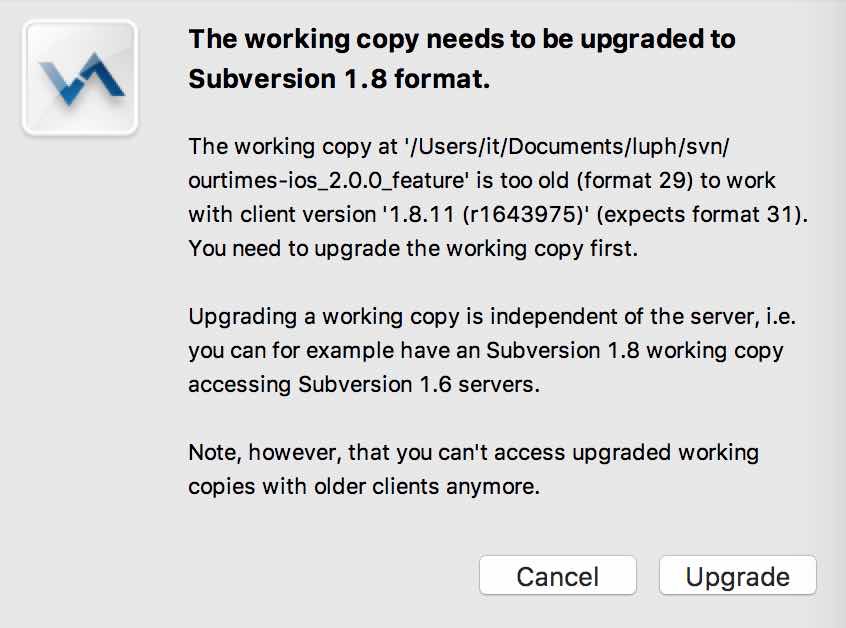 意思就是因为当前项目使用的svn版本太旧(因为是通过系统自带的svn来co下来的),而samrtsvn用的svn版本是1.8的,需要把当前项目的svn版本升级为1.8的,如果你点『upgrade』,项目顺利打开。但有个问题,因为升级后,你系统自带svn就没法在这个项目上使用,在终端使用SVN指令,会出现错误:
意思就是因为当前项目使用的svn版本太旧(因为是通过系统自带的svn来co下来的),而samrtsvn用的svn版本是1.8的,需要把当前项目的svn版本升级为1.8的,如果你点『upgrade』,项目顺利打开。但有个问题,因为升级后,你系统自带svn就没法在这个项目上使用,在终端使用SVN指令,会出现错误: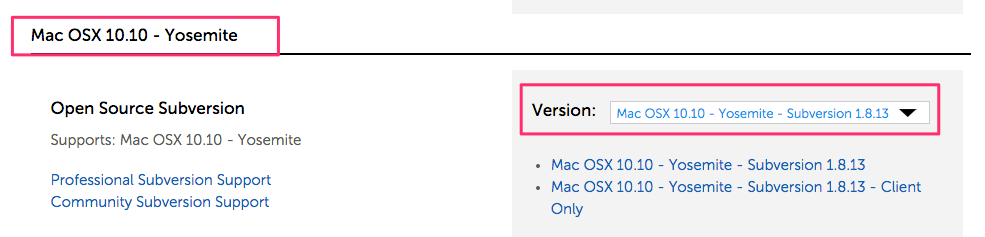
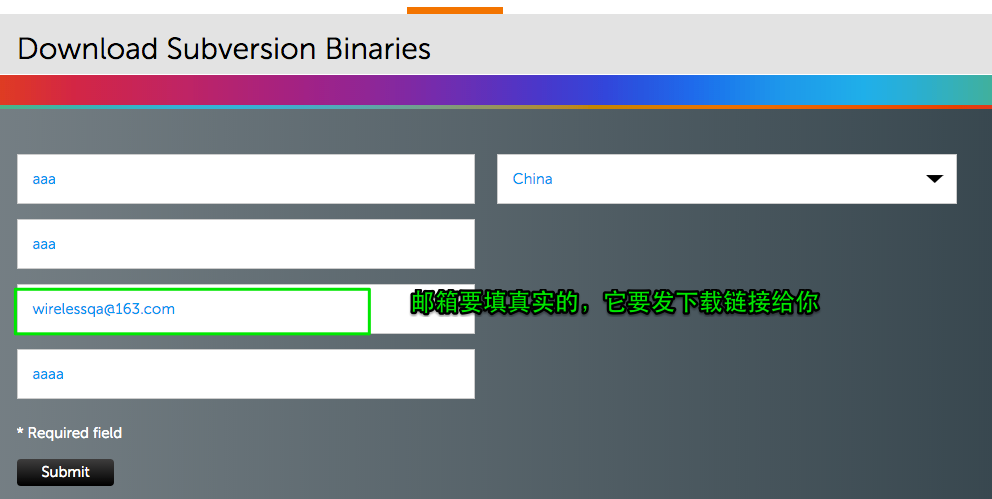 提交后到你的邮箱里打开下载链接进行下载,下载完成的包是 Subversion-1.8.13_10.10.x.pkg
提交后到你的邮箱里打开下载链接进行下载,下载完成的包是 Subversion-1.8.13_10.10.x.pkg